윈도우 컴퓨터 인터넷 느려짐 빠르게 설정 5가지
인터넷 속도 느림 문제, 간단하게 해결하는 방법 알아보기!
갑작스럽게 느려진 인터넷 속도 때문에 답답함을 느끼신 적 있나요? 특히 요즘처럼 온라인 작업과 스트리밍, 게임 등 인터넷 의존도가 높아진 상황에서는 더욱 큰 불편함을 초래할 수 있습니다.
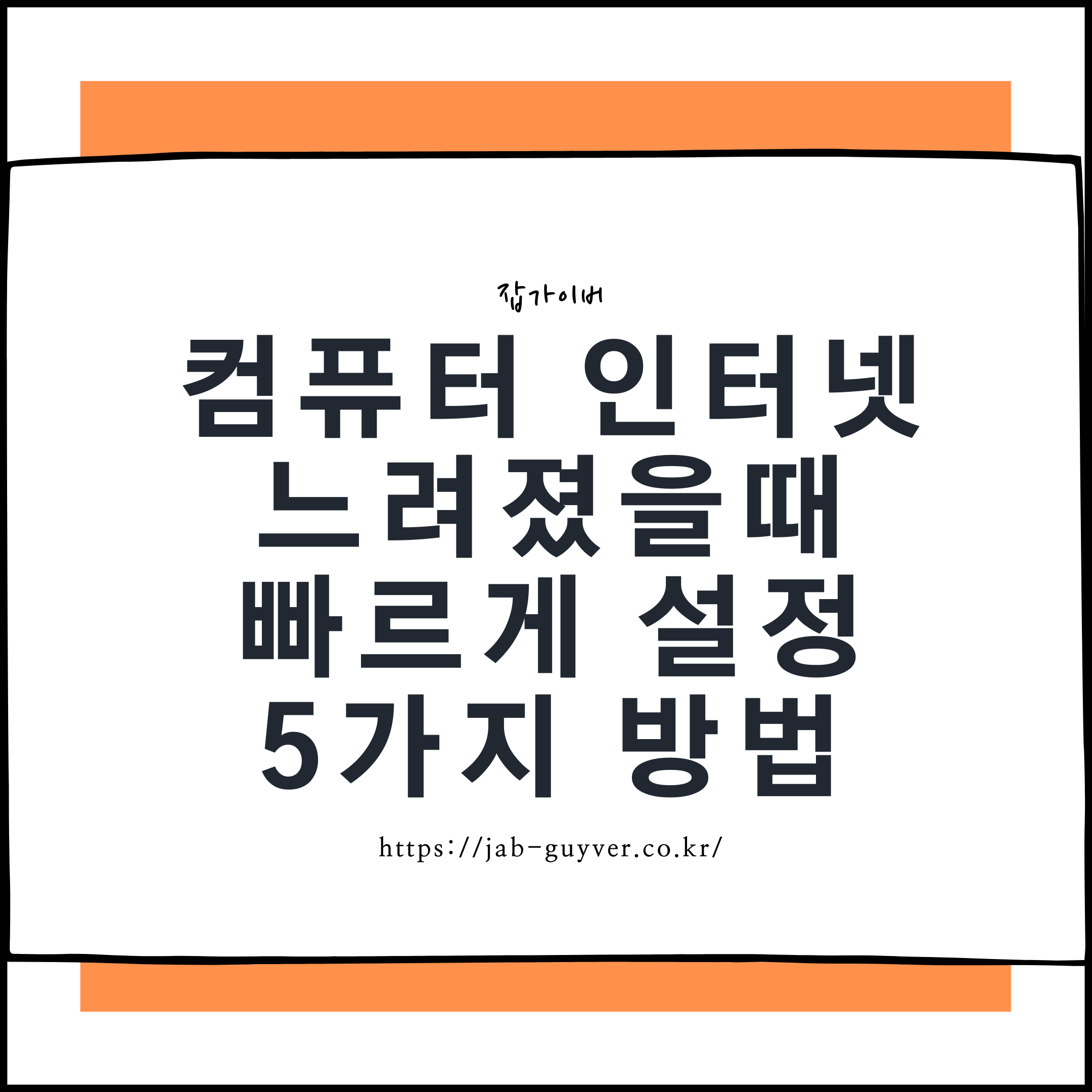
다행히도, 간단한 설정 변경과 기본적인 명령어 몇 가지로 인터넷 속도 문제를 손쉽게 해결할 수 있으며 그 대표적으로 DNS 캐시 초기화, 네트워크 재설정, 작업 관리자 활용 등 인터넷 속도를 빠르게 만드는 실질적인 방법들을 상세히 안내합니다
아이피타임 공유기 와이파이 암호설정 및 변경방법
아이피타임 공유기 와이파이 암호설정 및 변경방법 국내에서 가장 흔히 사용되는 무선 공유기로 아이피타임 공유기 제품을 많이들 사용하는것을 알고 있습니다. 저또한 가정에서 아이피타임
jab-guyver.co.kr
그리고 저렴한 가정용 공유기의 경우 여러 인터넷이 동시에 접속된 경우 인터넷이 급적으로 저하될 수 있기 때문에 이런경우 현재 연결된 인터넷 망 상태를 확인하느것이 좋습니다.
- 공유기초기화 참고
윈도우 네트워크 어뎁터 재설정

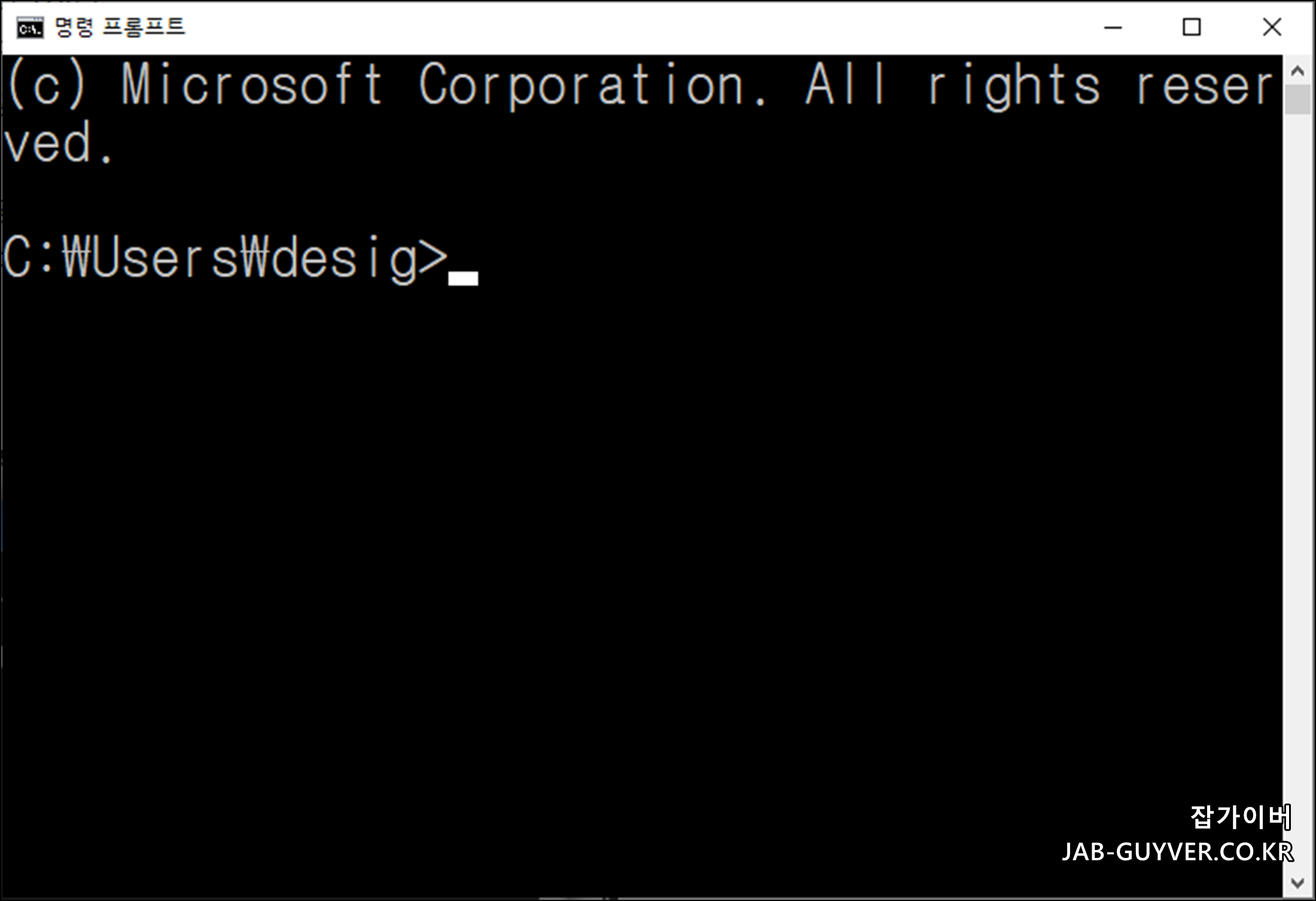
명령프롬프트 & CMD 2가지중 하나를 실행합니다.

inconfig/displaydns 입력 후 엔터를 눌러줍니다.

그럼 현재 연결된 인터넷을 확인할 수 있는데 엄청 많은 양을 볼 수 있습니다.

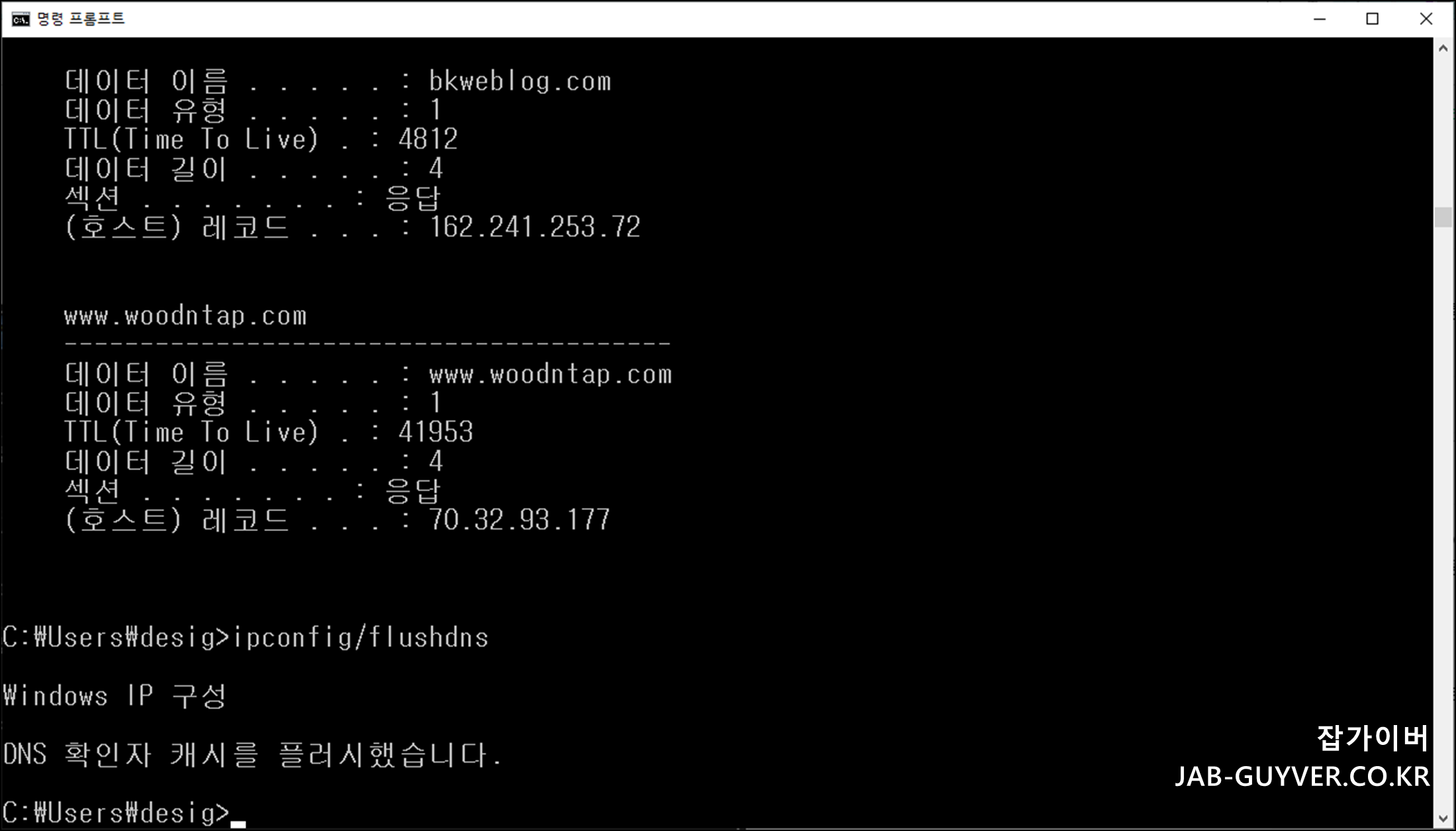
ipconfig/flushdns 입력 후 엔터
그럼 현재 연결된 윈도우 ip구성과 DNS 확인자 캐시를 재설정합니다.
이후에도 인터넷이 느려짐이 해결되지 않는다면 네트워크 어댑터를 재설정합니다.
윈도우 네트워크 인터넷 재설정
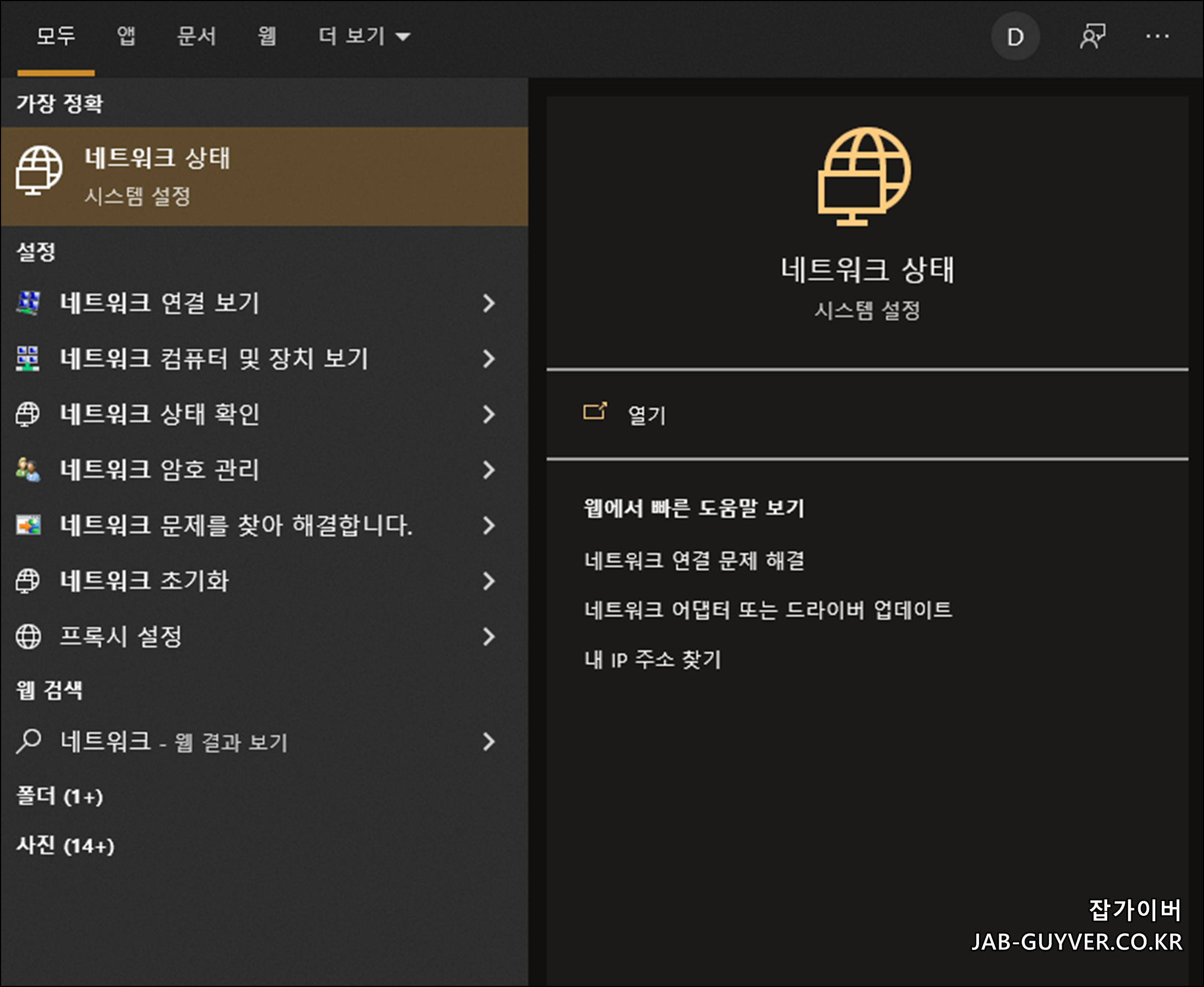
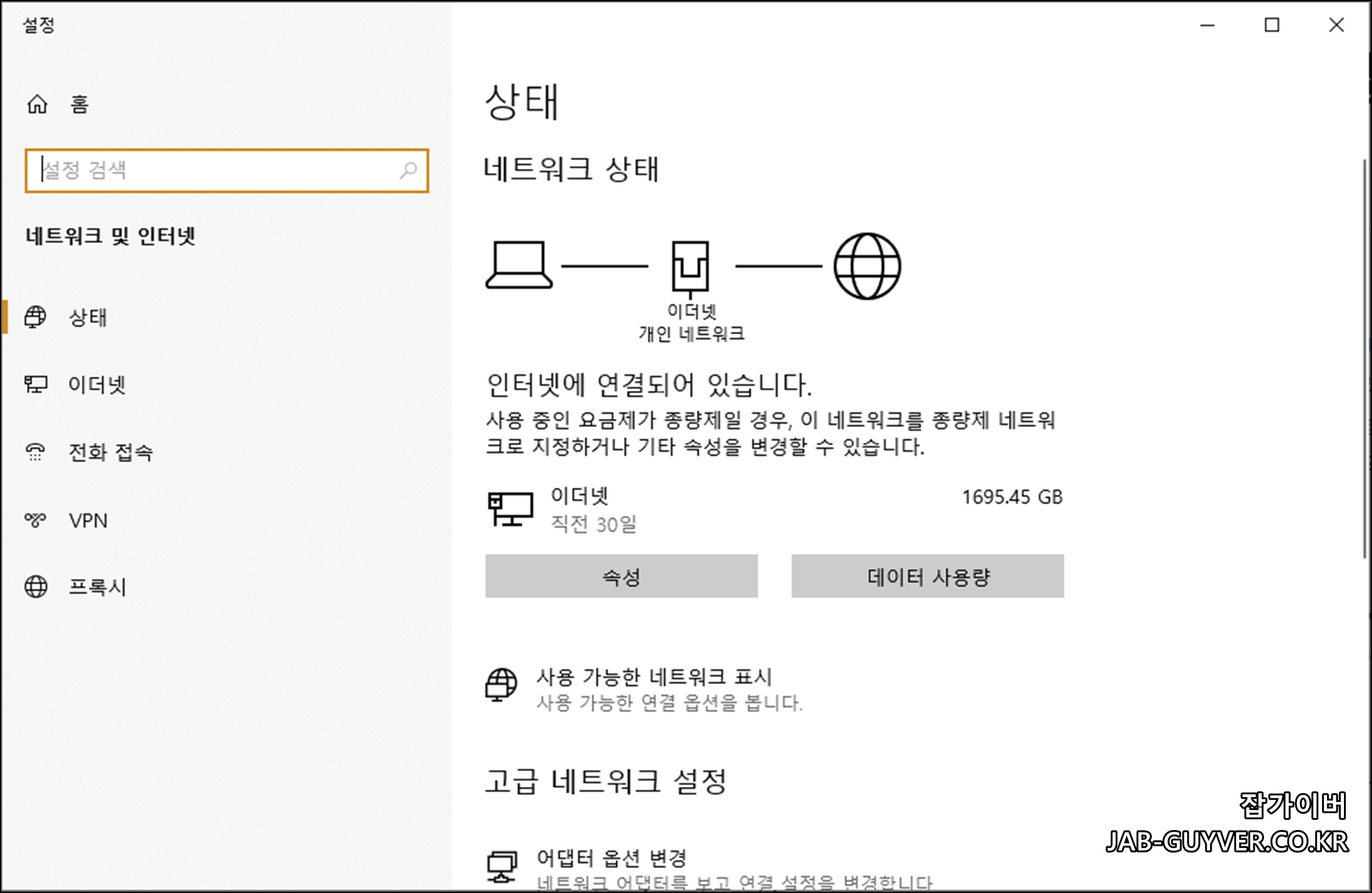
윈도우7은 제어판으로 들어간 다음 인터넷 설정으로 들어갑니다.
윈도우8이나 윈도우10, 윈도우11의 경우 네트워크 상태로 들어갑니다.
이후 현재 연결된 이더넷 상태를 확인합니다.
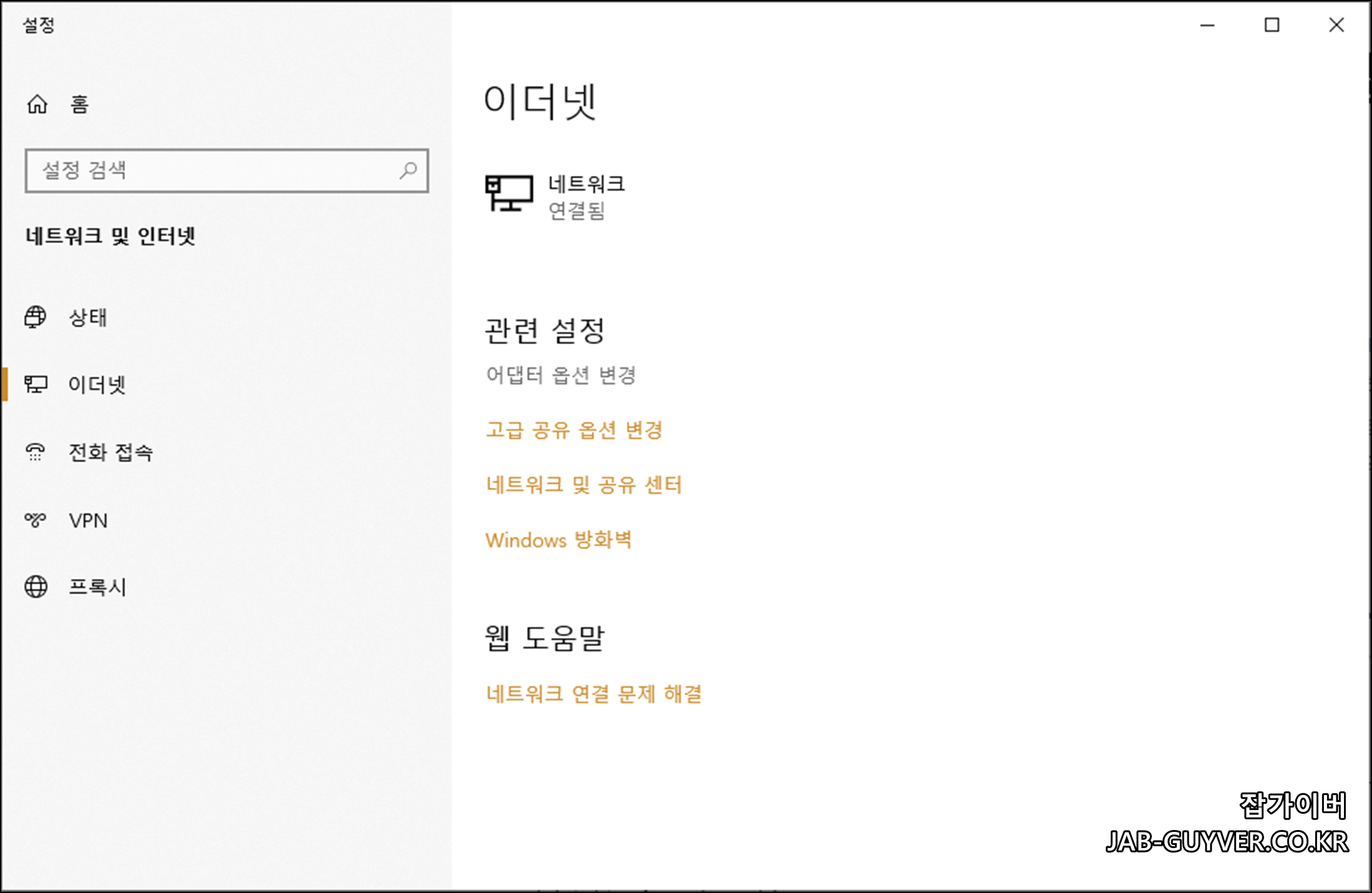
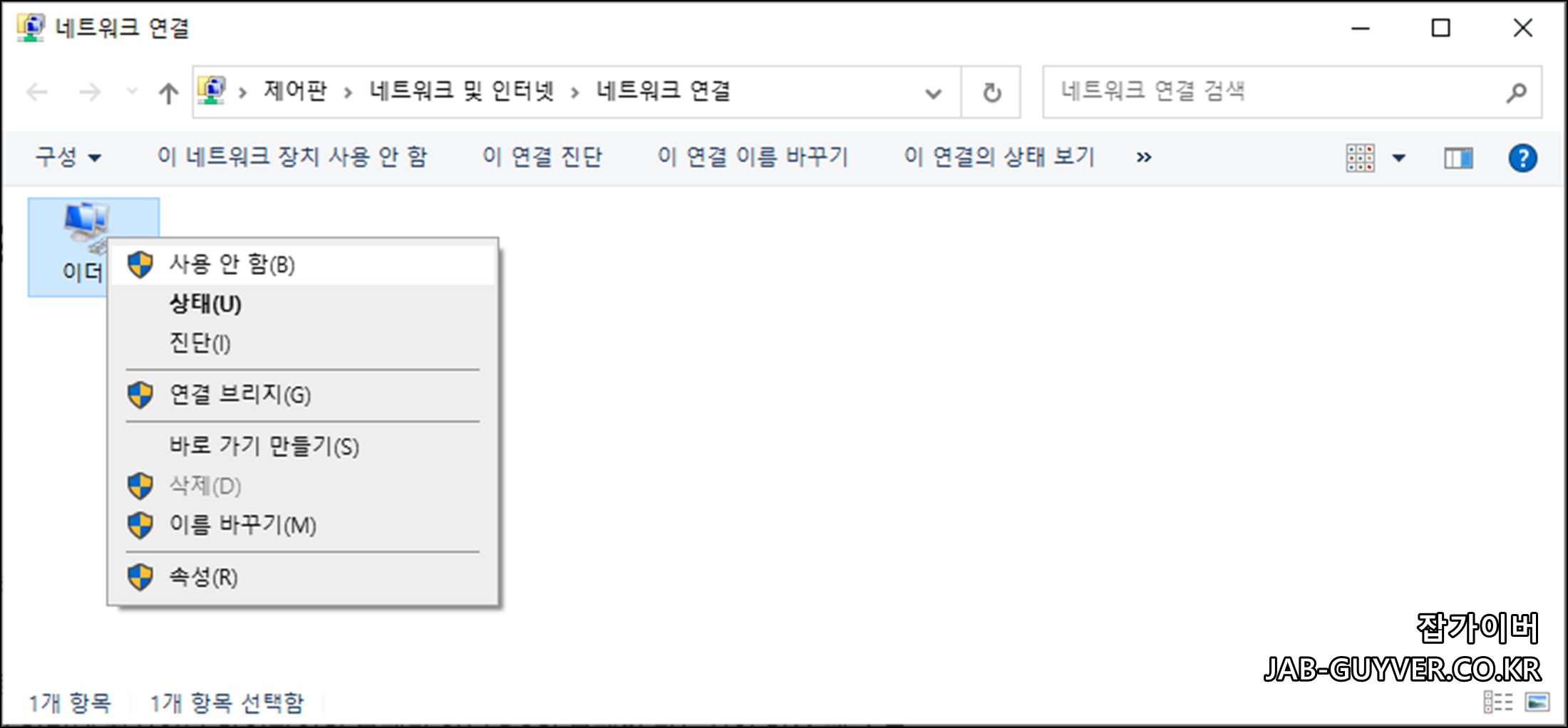
이더넷 -> 고급공유 옵션변경으로 들어가면 현재 유무선 인터넷이 연결된 상태를 볼 수 있습니다.
이를 마우스 우클릭 "사용 안함"으로 선택 후 인터넷 연결을 차단합니다.
이후 5분정도 기달렸다가 다시 인터넷을 연결합니다.
PC 윈도우 인터넷 연결끊기 비활성화 방법
PC 윈도우 인터넷 연결끊기 비활성화 방법 컴퓨터 데스크탑 PC에 연결된 인터넷 유선 인터넷 및 무선 와이파이 등 인터넷 연결을 잠시 비활성화하기 위해서는 인터넷 연결끊는 방법에 대해 알아
jab-guyver.co.kr
네트워크 Winsock / TCP / IP 재설정
현재 컴퓨터에 연결된 네트워크 인터넷의 Winsock 카탈로그 및 TCP / IP를 초기화합니다.

이번엔 명령프롬프트를 관리자권한으로 실행합니다.
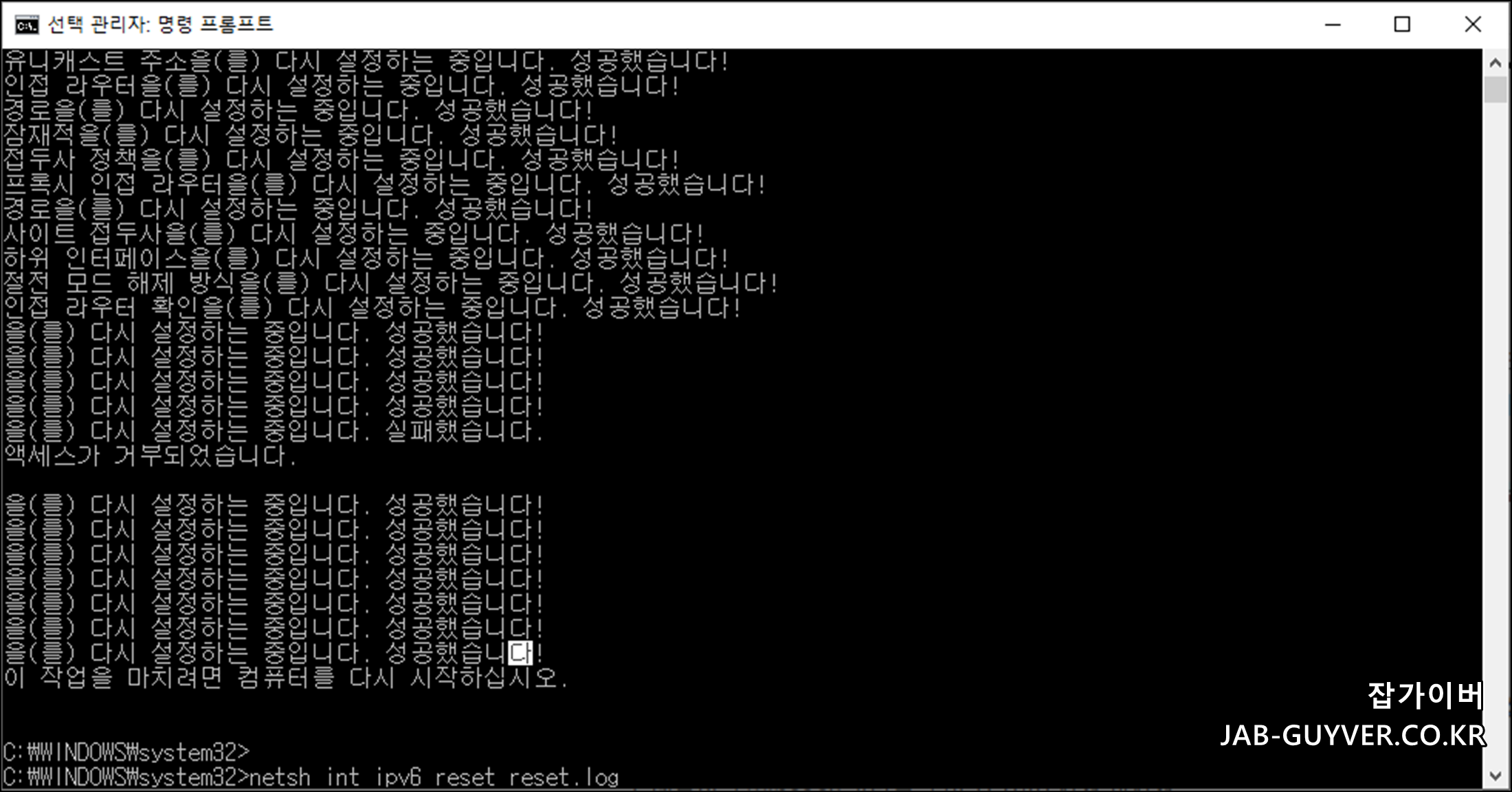
다음 위 3개의 명령어를 각각 실행합니다.
netsh winsock reset catalog
netsh int ipv4 reset reset.log
netsh int ipv6 reset reset.log그럼 네트워크 연결에 대한 라우터를 재설정을 합니다.
이렇게 모든 작업을 하고 난뒤에도 컴퓨터 인터넷이 느리다면 현재 사용중인 인터넷 상태를 확인합니다.
작업관리자 네트워크 사용량 체크

작업관리자를 실행합니다.
네트워크 탭을 선택해서 현재 사용중인 프로그램 중에서 가장 많은 리소스를 먹는 프로그램을 확인합니다.
그리고 인터넷 다운로드 및 업로드에서 너무 많은 인터넷 데이터를 사용하느게 있다면 강제로 종료 후 삭제하는것이 좋습니다.
특히 토렌트의 경우는 인터넷 속도를 저하시키는 주범으로서 꼭 다운로드가 완료된 뒤에는 자동배포를 중지하느것이 좋습니다.
그렇지 않으면 컴퓨터가 켜짐과 동시에 계속 데이터를 업로드를 하기 때문에 아무것도 하지 않아도 컴퓨터 인터넷이 느려지게 됩니다.
인터넷 와이파이 연결끊김 속도느림 해결방법 11가지
인터넷 와이파이 연결끊김 속도느림 해결방법 11가지 인터넷 와이파이를 통해 노트북이나 핸드폰 등 무선 및 유선 네트워크 인터넷을 연결하는데 자주 연결이 끊기거나 연결이 되지 않는 경우
jab-guyver.co.kr
인터넷 속도가 느려질 때, 원인을 파악하고 간단한 설정 변경이나 최적화를 통해 속도를 되돌리는 것은 생각보다 쉽습니다. 오늘 소개해 드린 방법들을 하나씩 적용해 보시면, 한결 나아진 인터넷 환경을 경험하실 수 있을 거예요. 만약 여전히 문제가 해결되지 않는다면, 인터넷 서비스 제공업체(ISP)에 문의하거나 전문가의 도움을 받는 것도 고려해 보세요.
그 외 추가로 인터넷속도 느려지는것으로 더 많은 정보는 위 내용을 참고하세요
갤럭시 핸드폰 인터넷 느려짐 - 스마트폰 최적화
갤럭시 핸드폰 인터넷 느려짐 - 스마트폰 최적화 기존에 모바일 핸드폰에서 스마트폰으로 넘어가면서 4G LTE와 5G LTE를 사용하면 100mb의 인터넷 속도를 자랑하게 되었는데 갑자기 이러한 핸
jab-guyver.co.kr
컴퓨터 느려짐 윈도우10 최적화 설정 - 10가지 방법
컴퓨터 느려짐 윈도우10 최적화 설정 - 10가지 방법 컴퓨터를 사용면 점점 느려지느데 초기에는 그 성능저하가 크지 않지만 시간이 오래될수록 점점 그 대역폭이 커지고 블루스크린이나 에
jab-guyver.co.kr
토렌트 자동배포 중지 공유기능 끄기
토렌트 자동배포 중지 공유기능 끄기 토렌트라는 프로그램은 파일을 보다 빠르게 다운로드 받기 위해서 토렌트를 사용하여 파일을 다운로드 받는동안에도 자신이 받은 데이터를 수시로 공유
jab-guyver.co.kr
Q&A 참고
- Q1. 인터넷 속도 문제를 해결하기 위한 하드웨어 점검은 어떻게 하나요?
인터넷 속도는 컴퓨터 및 네트워크 하드웨어 상태에도 영향을 받습니다.- 랜선 상태 확인:
- 오래된 랜선이나 접촉 불량은 속도를 저하시킬 수 있습니다.
- Cat5e 이상의 고속 랜선을 사용하는 것을 권장합니다.
- 공유기 성능 확인:
- 저가형 공유기의 경우 다수의 연결 시 성능이 저하될 수 있으므로 필요 시 업그레이드하세요.
- 고성능 공유기(예: 듀얼밴드 또는 트라이밴드 공유기)는 더 많은 데이터를 안정적으로 처리할 수 있습니다.
- 네트워크 카드 점검:
- PC의 네트워크 어댑터 드라이버를 최신 버전으로 업데이트합니다.
Q2. 인터넷 연결 문제의 원인을 진단하는 방법은?
인터넷 연결이 느릴 때는 다음과 같은 과정을 통해 원인을 진단할 수 있습니다.- 속도 테스트 실행:
- Speedtest.net과 같은 웹사이트에서 현재 속도를 확인합니다.
- 약정된 인터넷 속도와 비교해 이상이 있으면 ISP(인터넷 서비스 제공업체)에 문의하세요.
- Ping 및 Latency 확인:
- 명령 프롬프트에서 ping google.com을 입력하여 네트워크 응답 시간을 확인합니다.
- 응답 시간이 길거나 패킷 손실이 발생하면 네트워크 문제일 가능성이 높습니다.
- 네트워크 병목현상 분석:
- 동시에 여러 기기가 데이터를 많이 사용하는 경우 공유기의 대역폭이 부족해질 수 있습니다.
Q3. 인터넷 사용 중 방화벽이나 보안 소프트웨어가 속도를 저하시킬 수 있나요?
네, 과도하게 설정된 방화벽이나 비효율적인 보안 소프트웨어가 인터넷 속도에 영향을 줄 수 있습니다.- 방화벽 설정 점검:
- 제어판 → 보안 설정 → 방화벽을 열어, 불필요한 규칙이 설정되어 있는지 확인합니다.
- 백신 프로그램 확인:
- 백신 소프트웨어가 실시간 스캔으로 과도한 네트워크 트래픽을 차단하고 있는지 확인하세요.
- 과도한 보안 설정을 최적화하거나, 테스트를 위해 잠시 비활성화한 후 속도 변화를 확인합니다.
Q4. 스마트폰이나 태블릿의 인터넷 속도가 느릴 경우는 어떻게 해결하나요?
모바일 기기의 속도 문제는 다음과 같은 방법으로 해결할 수 있습니다.- 캐시 데이터 삭제:
- 설정 → 저장 공간 → 캐시 데이터 삭제를 통해 기기 내 불필요한 데이터를 정리합니다.
- 앱 업데이트 및 최적화:
- 사용 중인 브라우저 및 주요 앱이 최신 버전인지 확인합니다.
- DNS 설정 변경:
- Google Public DNS(8.8.8.8 / 8.8.4.4)로 변경하면 속도가 개선될 수 있습니다.
- 네트워크 재연결:
- Wi-Fi를 끊었다가 다시 연결하거나, "네트워크 재설정" 기능을 활용합니다.
Q5. 인터넷 속도 저하의 외부적 요인은 무엇인가요?
인터넷 속도가 느려지는 데에는 외부적인 요인도 작용할 수 있습니다.- 시간대 및 트래픽:
- 특정 시간대(예: 저녁 시간)에는 많은 사용자가 네트워크에 몰려 속도가 느려질 수 있습니다.
- ISP 제공 서비스 문제:
- 인터넷 서비스 제공업체(ISP)에서 일시적인 네트워크 장애가 발생했을 가능성이 있습니다.
- 외부 공격:
- 디도스 공격이나 기타 외부 네트워크 공격이 네트워크 성능 저하를 유발할 수 있습니다.
Q6. 인터넷 속도를 유지하기 위한 장기적인 방법은 무엇인가요?- 공유기 위치 최적화:
- 공유기를 집 중앙에 배치하고, 장애물이 적은 곳에 설치합니다.
- 최신 기술 도입:
- Wi-Fi 6와 같은 최신 기술이 지원되는 공유기를 사용하면 더 빠르고 안정적인 네트워크를 경험할 수 있습니다.
- 정기적인 유지보수:
- 한 달에 한 번 공유기 재부팅, 펌웨어 업데이트, 캐시 초기화를 통해 최적의 성능을 유지합니다.
- 랜선 상태 확인:
'IT 리뷰 > 인터넷 공유기' 카테고리의 다른 글
| 192.168.0.1 접속안됨 인터넷 오류 - ipTime 해결방법 (0) | 2024.12.26 |
|---|---|
| 티피링크 와이파이 공유기 Archer AX23V 교체 5배 빨라진 인터넷 속도 및 설정 (0) | 2024.12.22 |
| 넷기어 공유기 설치 RAX10 인터넷 와이파이 속도 5배 빨라짐 (0) | 2024.12.20 |




댓글